访问用户数据和资源
用户隐私始终是至关重要的。在涉及隐私的数据和资源上必须做到透明,向用户描述清楚为什么需要访问以及即将如何使用这些隐私数据和资源,以此来获取用户的信任。
比如,以下这些访问请求必须获得用户的许可:
- 用户的个人数据,包括地理位置、健康状态、经济状况、联系方式和其他私人信息。
- 用户自己生成的信息内容,比如邮件、短信、日程记录、联系人、游戏记录、Apple Music 用户信息、HomeKit 数据,还有音频、视频和照片。
- 其他受到保护的信息,如蓝牙连接设备、家庭自动化功能、Wi-Fi 连接和本地网络。
- 摄像头和麦克风等设备的功能。
重点:在使用 iOS 14.5 和 iPadOS 14.5 中,如果想要跟踪用户数据或获取用户个性化广告特征,必须先使用 AppTrackingTransparency framework 来请求获得用户的同意。
当你 App Store 在提交一个全新的或更新后的应用时,必须提供隐私条例和即将在应用中收集的用户数据的详细信息,以便 App Store 在产品页面上展示相关信息。这样, 用户就能在产品信息页面了解到应用的隐私政策,以此判断是否需要下载该应用。
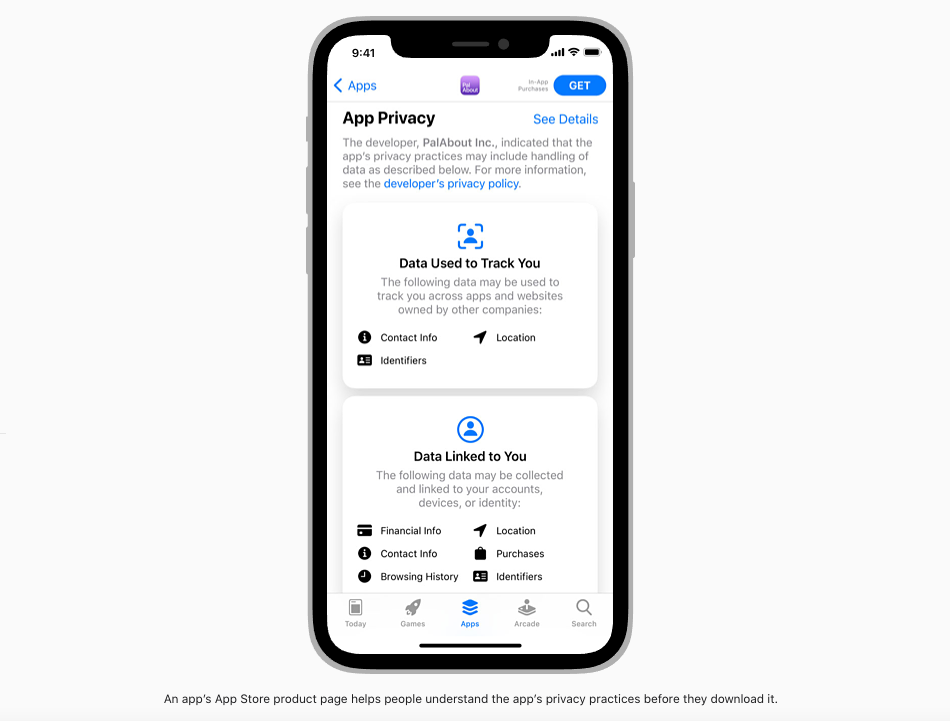
请求访问许可
在应用使用任何用户数据或被保护的资源之前,必须先获得用户的许可。
iOS 会使以标准系统警告(the standard system alert)形式,来展示应用在请求访问用户隐私数据时涉及的具体信息。
-
只有在应用明确需要获取隐私信息时,才发起请求许可
当用户使用应用的功能需要涉及访问隐私信息时,再向用户发起访问请求。
-
只有当访问隐私数据是应用运行所必需时,才在启动时请求许可
如果用户明能够确地被告知应用需要获取隐私数据才能运行,就不会对此产生困惑。
-
用一段详尽的描述表明为什么需要访问这些隐私数据
尽量使描述信息言简意赅,注意首字母大写,避免使用被动语态,结尾处要加句。
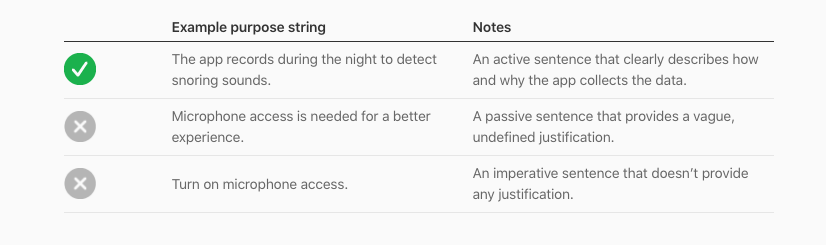
几种标准系统警告的示例:
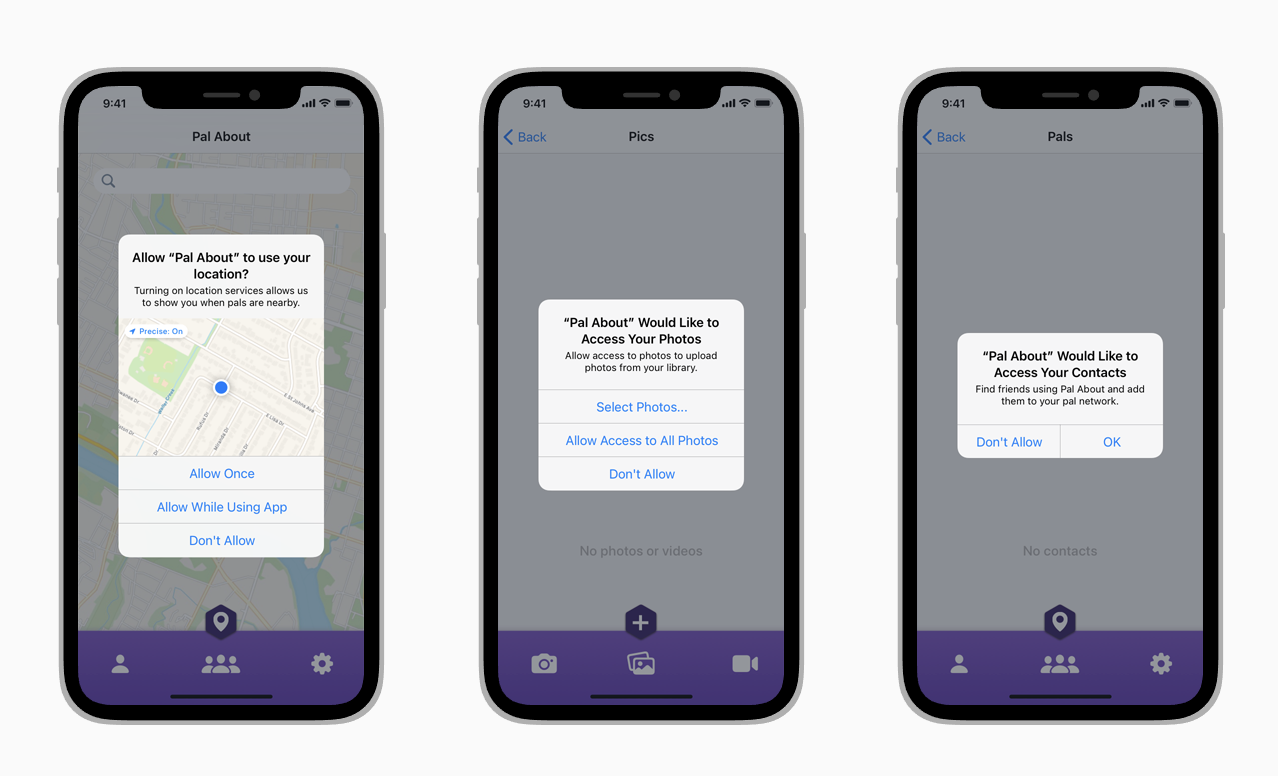
在授权警告弹出前展示一个自定义界面
在系统授权警告弹出前,展示一个自定义的界面告诉用户即将获取隐私数据的详细信息,以便让用户能够更好接收并授权。
-
自定义界面只包括一个按钮,并明确指出点击按钮后将会出现系统授权警告
当自定义界面中还有其他按钮时,用户会感到对应用失去掌控感,以至于无法做出判断。
对于按钮的文字标题,如果用“允许”等术语会让按钮在语义和视觉权重上与即将出现的授权警报中的“允许”按钮相似,从而造成用户的误解。
使用“继续”或“下一步”之类的术语,来清晰地表明其操作的下一步是打开授权警报。
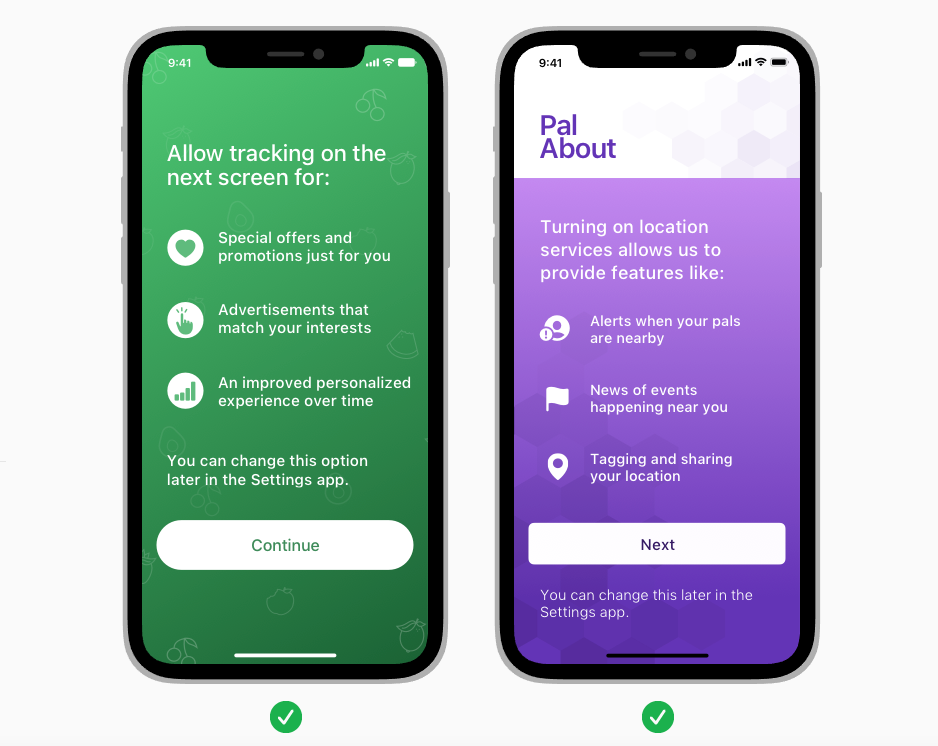
-
不要在自定义界面上增加额外的操作
不要让用户在没有查看系统授权警报的情况下离开页面,例如提供关闭或取消选项。

阐明跟踪功能的必要性
应用中使用跟踪功能是一个敏感的问题,在自定义界面中阐明授权跟踪功能带来的好处,会让用户更好地接收并授权许可。
-
不要在系统授权警告弹出之前,使用可能会迷惑或误导用户的自定义界面
用户有时会直接忽略提示的内容,而直接快速地点击按钮来试图关闭该页面。
使用这类带有迷惑或误导性质的界面的应用,会被 App Store 在审核时驳回。
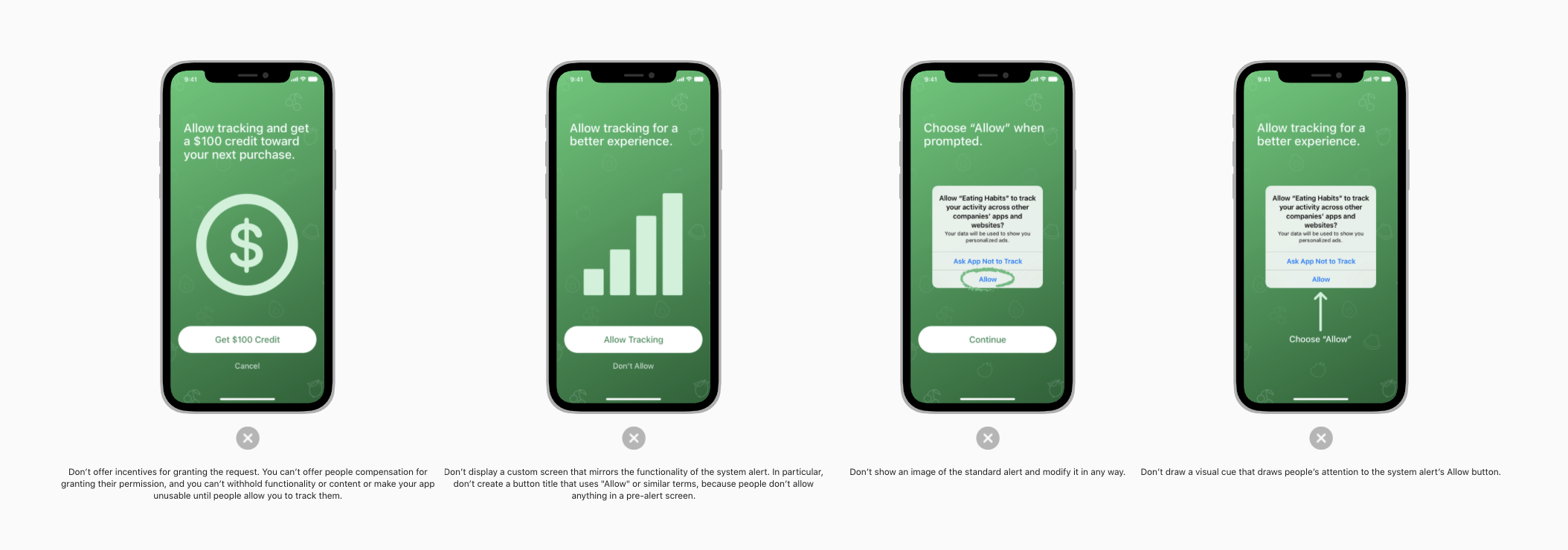
使用定位功能按钮
在 iOS 15 及更高版本中,系统提供了一个方便用户授权应用临时访问用户地理位置权限的按钮。虽然按钮的样式可以进行自定义,但它应该具有良好的可识别性并能够清晰传达开启地理位置共享的含义。

定位按钮能够授权应用临时访问用户地理位置权限。如果应用没有授权状态,点击定位按钮的效果则与用户在授权警告弹窗中选择“仅允许一次”的效果相同。如果用户之前在授权警告弹窗中选择了“仅当应用运行时允许”,则在点击定位按钮时并不会改变应用的授权状态。
当用户第一次打开应用并点击定位按钮时,系统会出现授权警告弹窗。授权警告弹窗会告知用户定位按钮可以开启应用访问其地理位置的权限,并提醒用户当位置共享开启时,将会在出现当前地理位置的指示器。
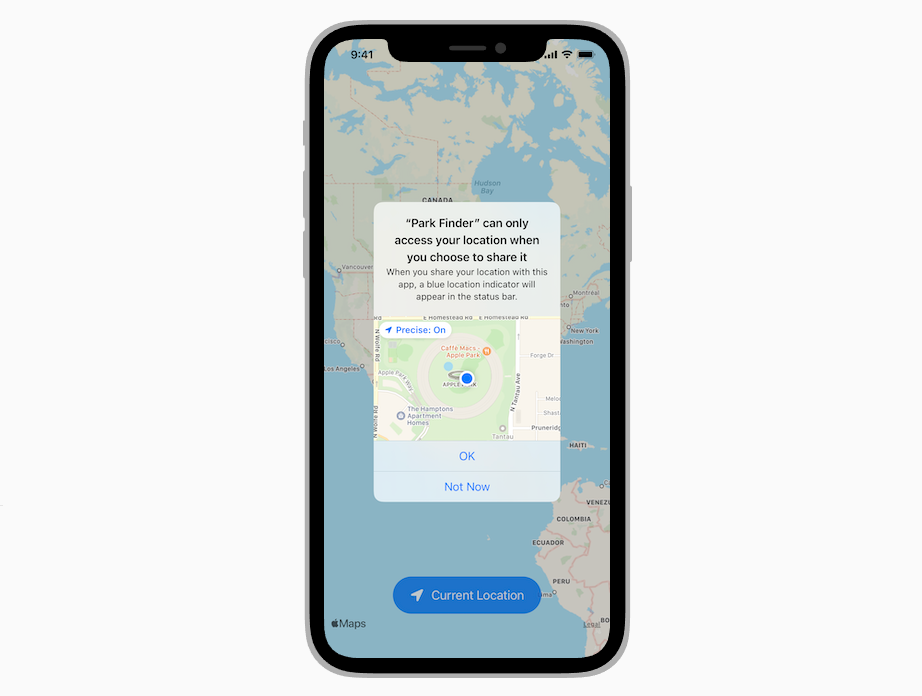
当用户了解定位按钮的意义和作用后,即便是选择“仅允许一次”授权许可,虽然当用户停止使用应用后,一次性授权许可会过期,但用户已经对该授权警告提示的意义有了了解。
-
使用定位按钮,给用户以一种轻量级的方式来共享他们的位置,以此实现应用的特定功能
例如,应用可能会帮助用户将他们的位置附加到消息或帖子中、查找商店或识别他们在其位置遇到的建筑物、植物或动物。
如果用户经常授予应用“仅允许一次”的权限,,请考虑使用定位按钮来为他们提升分享体验,而不是每次都弹出授权警告提示。
-
让自定义的定位按钮与应用的界面设计风格相协调
- 选择系统提供的适合应用功能的标题,例如“当前位置”或“共享我的当前位置”。
- 选择填充或轮廓造型的定位图标
- 为标题和图标选择合适的颜色及背景色
- 调整按钮的圆角半径
为了帮助用户快速识别和信任定位按钮,其他视觉属性均不可自定义。系统还会针对有关低对比度颜色组合、过多半透明度等问题发出警告,确保定位按钮能够保持清晰易读。同时,还要确保按钮文字与按钮尺寸的适配——按钮文字在所有辅助功能文字大小和翻译成其他语言时,都应适配按钮尺寸而不会被截断。
重点:如果系统识别到应用的自定义定位按钮存在一致性问题,则按钮点击时无效。虽然这样的按钮依然可以执行相关操作,但如果你的定位按钮无法按照预期工作,可能会让用户失去对应用的信任。
在 ShazamKit 应用中使用麦克风
ShazamKit 通过将音频样本与 ShazamKit 库或自定义音频库进行匹配来启用音频识别。在 iOS 15 及更高版本中,应用可以使用 ShazamKit 来启用以下功能:
- 通过与当前播放的音乐类型相对应的图形样式来增强应用体验
- 通过提供与音频同步的字幕或手语,让听力障碍人士可以获取到内容
- 在线上学习和零售等场景中,将应用内体验与虚拟内容同步进行同步
如果应用需要使用用户的麦克风设备获取音频样本供识别,必须先向用户获得访问许可。与所有类型的许可请求一样,让用户理解为什么这样做很重要。
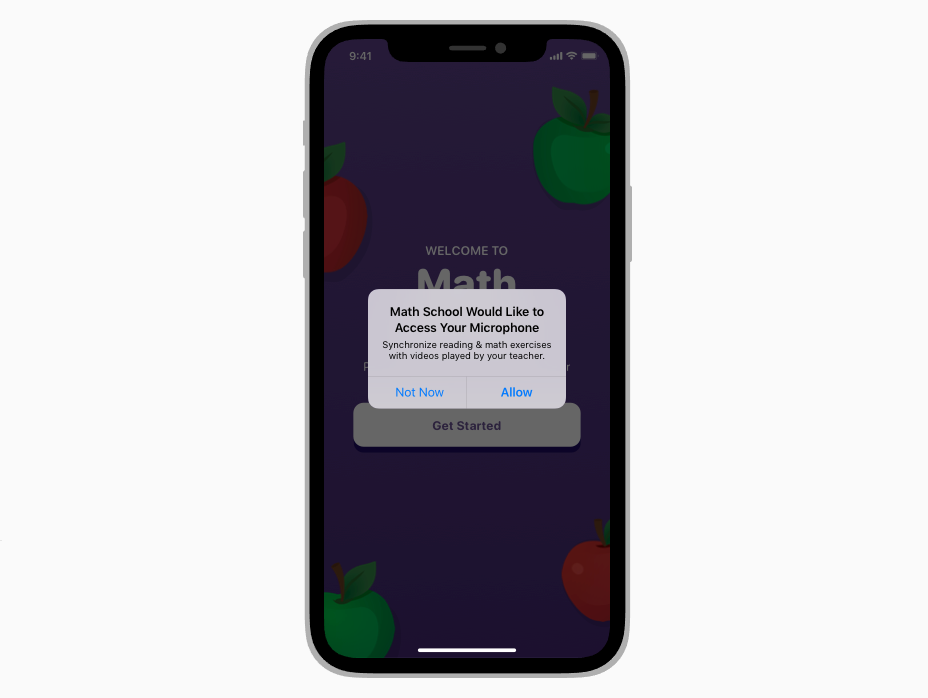
在应用获得授权许可并启用了 ShazamKit 功能的麦克风权限后,请遵循以下准则:
-
根据需要进行录制
当用户允许授权应用录制音频以进行识别时,用户不希望麦克风始终保持开启状态。为保护用户隐私,应该仅录制需要的内容。
-
让用户选择是否将应用识别的歌曲存储到他们的 iCoud 资料库中
如果应用可以将识别的歌曲存储到 iCloud 中,也应当先征得用户同意。尽管 Music Recognition 控件和 Shazam 应用都将你的应用显示为已识别歌曲的来源,但用户还是喜欢控制哪些应用可以在他们的音乐库中存储内容。



